win10自动修复失败一直循环怎么办 win10自动更新失败无限循环如何修复
更新时间:2023-08-10 09:12:02作者:zheng
有些用户在使用win10电脑的自动修复时修复失败了,导致电脑一直循环修复,今天小编就给大家带来win10自动修复失败一直循环怎么办,如果你刚好遇到这个问题,跟着小编一起来操作吧。
解决方法:
1.准备一个win10原版系统安装u盘,开机进入BIOS设置u盘优先引导启动
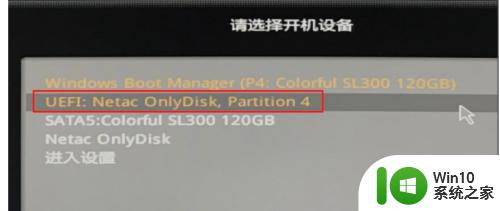
2.选择“修复计算机”点击“疑难解答”
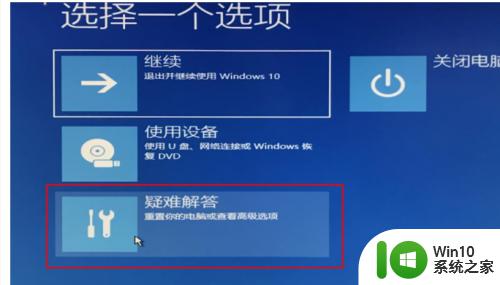
3.选择“命令提示符”输入bcdedit后回车
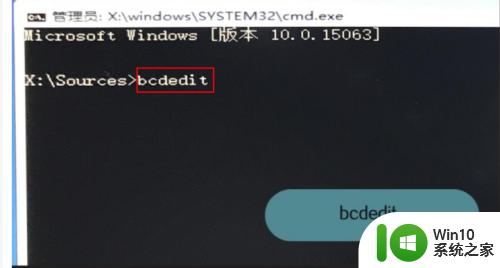
4.找到resumeobject条目,将后段长字符复制
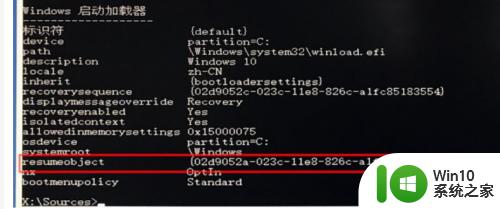
5.输入bededit/set{GUID}recoveryenabled no后按“回车”
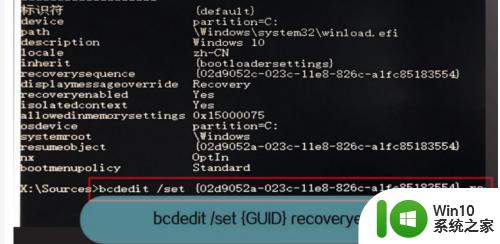
6.输入chkdsk/r c:按“回车”
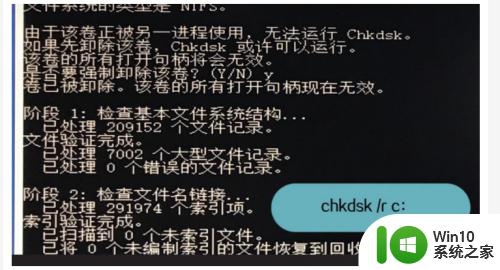
7.输入sfc /scannow后按“回车”重新启动即可

以上就是win10自动修复失败一直循环怎么办的全部内容,还有不清楚的用户就可以参考一下小编的步骤进行操作,希望能够对大家有所帮助。
win10自动修复失败一直循环怎么办 win10自动更新失败无限循环如何修复相关教程
- win10系统一直自动修复无限循环怎么办 联想小新win10自动修复死循环解决方法
- win10一直更新失败循环重启的修复方法 win10更新失败一直重启如何解决
- win10更新失败一直重启如何修复 win10更新失败重启循环怎么办
- 笔记本win10自动修复死循环开机重启 Win10笔记本自动修复死循环开机重启解决方法
- win10自动修复出现死循环重启系统如何处理 win10系统重启死循环修复怎么办
- win10一开机就自动修复怎么办 win10电脑重启自动修复循环怎么解决
- win10更新失败怎么办 如何修复win10更新总失败
- win10系统频繁自动重启怎么办 如何解决win10系统无限循环重新启动的问题
- win10更新80073712失败如何修复 怎么解决win10更新80073712失败
- win10自动修复失败的处理方法 win10自动修复失败的原因有哪些
- window10断网bug Windows10系统无限重启自动修复失败怎么办
- 退出并继续使用win10无限循环安全模式也进不去怎么办 Win10安全模式无限循环怎么办
- 蜘蛛侠:暗影之网win10无法运行解决方法 蜘蛛侠暗影之网win10闪退解决方法
- win10玩只狼:影逝二度游戏卡顿什么原因 win10玩只狼:影逝二度游戏卡顿的处理方法 win10只狼影逝二度游戏卡顿解决方法
- 《极品飞车13:变速》win10无法启动解决方法 极品飞车13变速win10闪退解决方法
- win10桌面图标设置没有权限访问如何处理 Win10桌面图标权限访问被拒绝怎么办
win10系统教程推荐
- 1 蜘蛛侠:暗影之网win10无法运行解决方法 蜘蛛侠暗影之网win10闪退解决方法
- 2 win10桌面图标设置没有权限访问如何处理 Win10桌面图标权限访问被拒绝怎么办
- 3 win10关闭个人信息收集的最佳方法 如何在win10中关闭个人信息收集
- 4 英雄联盟win10无法初始化图像设备怎么办 英雄联盟win10启动黑屏怎么解决
- 5 win10需要来自system权限才能删除解决方法 Win10删除文件需要管理员权限解决方法
- 6 win10电脑查看激活密码的快捷方法 win10电脑激活密码查看方法
- 7 win10平板模式怎么切换电脑模式快捷键 win10平板模式如何切换至电脑模式
- 8 win10 usb无法识别鼠标无法操作如何修复 Win10 USB接口无法识别鼠标怎么办
- 9 笔记本电脑win10更新后开机黑屏很久才有画面如何修复 win10更新后笔记本电脑开机黑屏怎么办
- 10 电脑w10设备管理器里没有蓝牙怎么办 电脑w10蓝牙设备管理器找不到
win10系统推荐
- 1 电脑公司ghost win10 64位专业免激活版v2023.12
- 2 番茄家园ghost win10 32位旗舰破解版v2023.12
- 3 索尼笔记本ghost win10 64位原版正式版v2023.12
- 4 系统之家ghost win10 64位u盘家庭版v2023.12
- 5 电脑公司ghost win10 64位官方破解版v2023.12
- 6 系统之家windows10 64位原版安装版v2023.12
- 7 深度技术ghost win10 64位极速稳定版v2023.12
- 8 雨林木风ghost win10 64位专业旗舰版v2023.12
- 9 电脑公司ghost win10 32位正式装机版v2023.12
- 10 系统之家ghost win10 64位专业版原版下载v2023.12